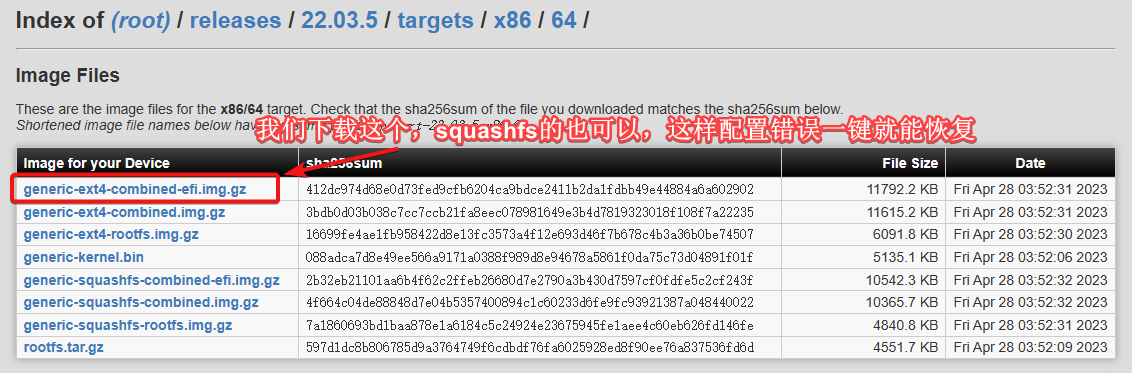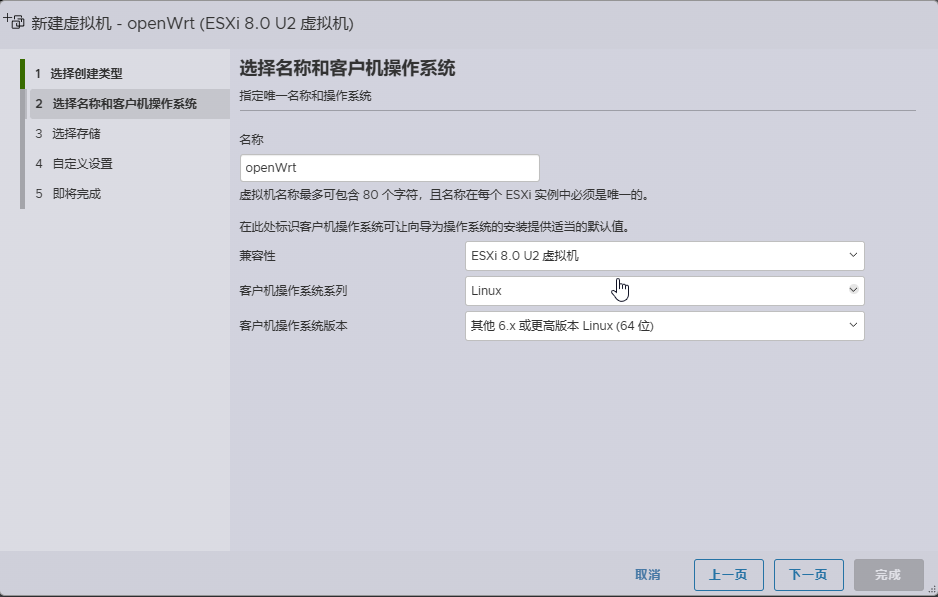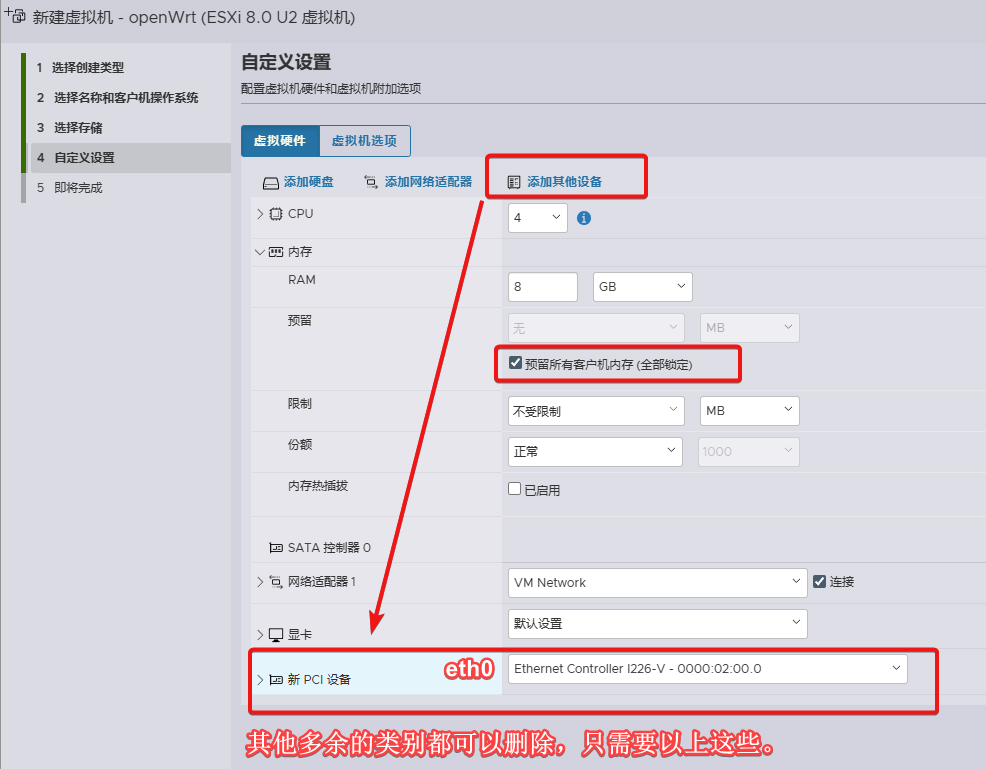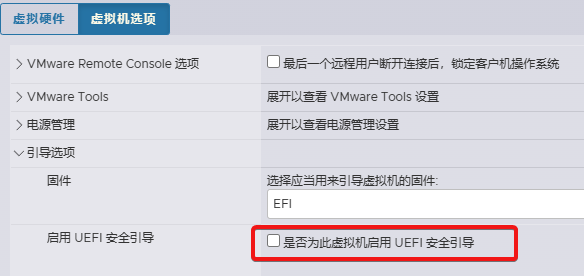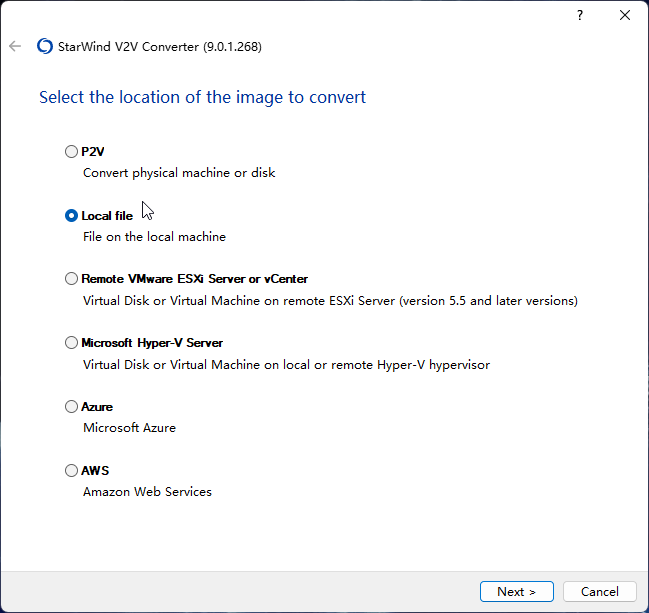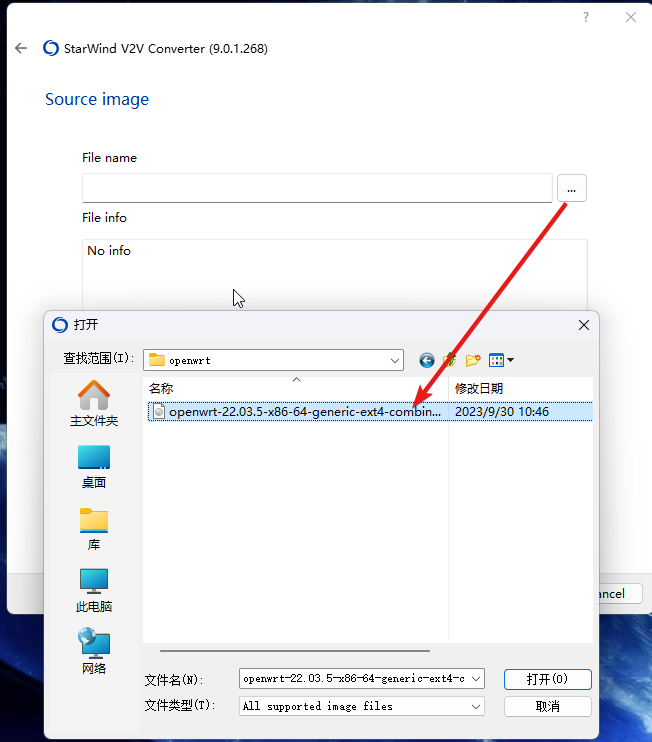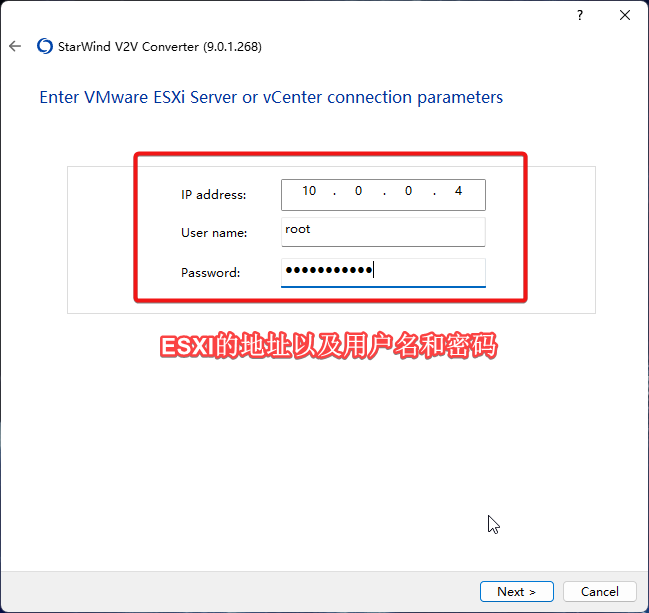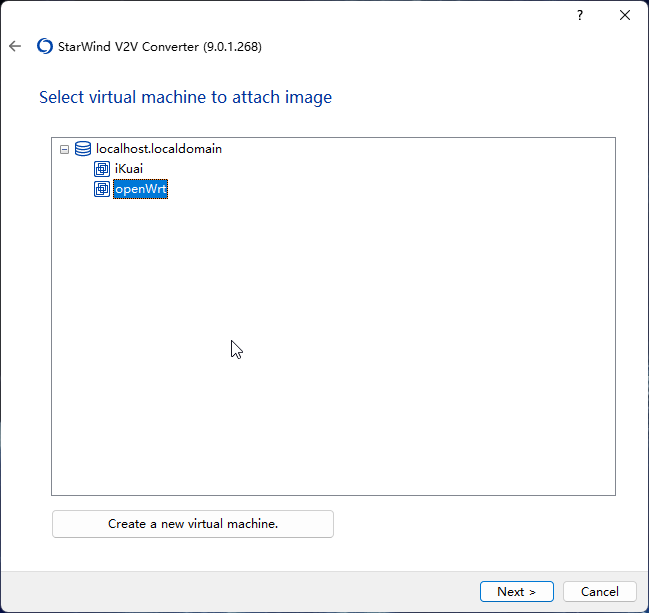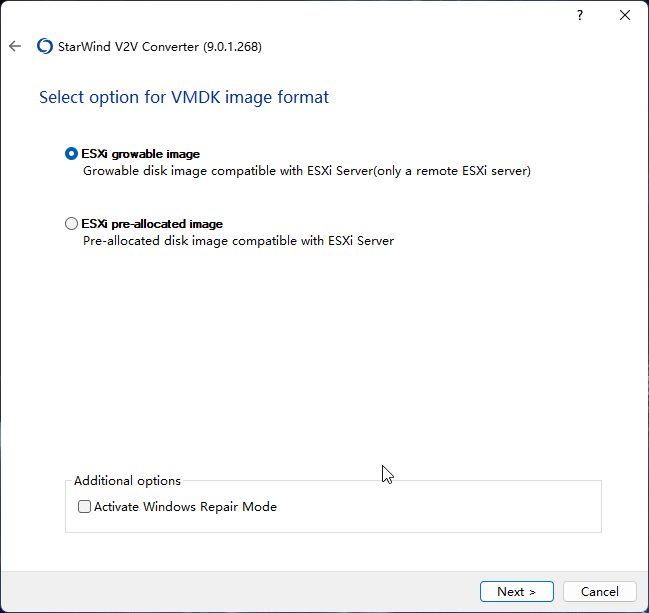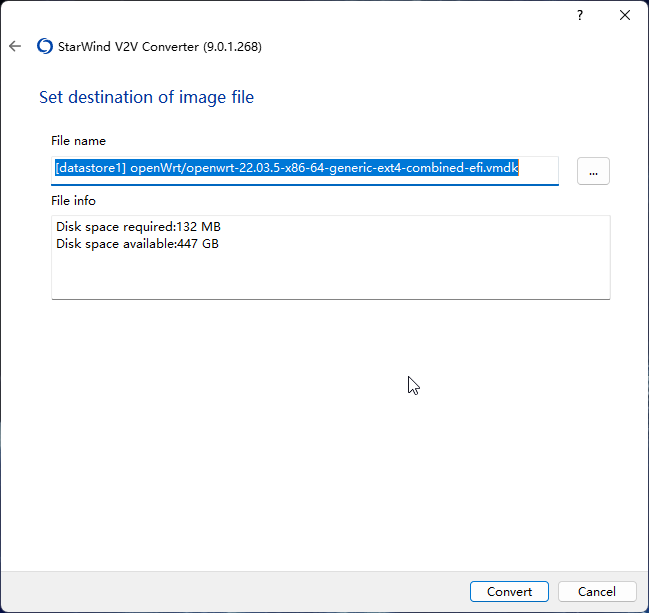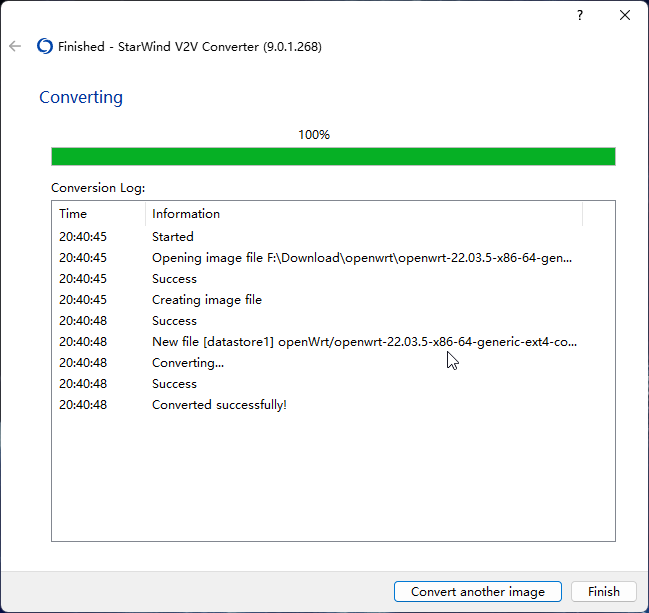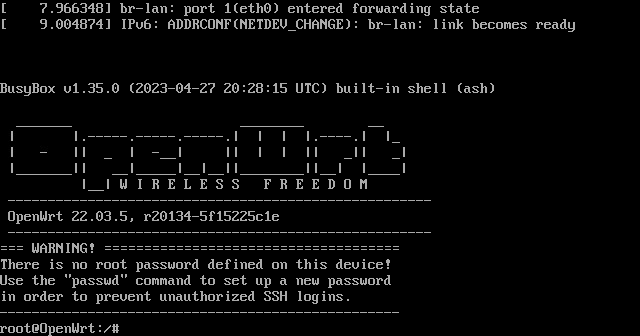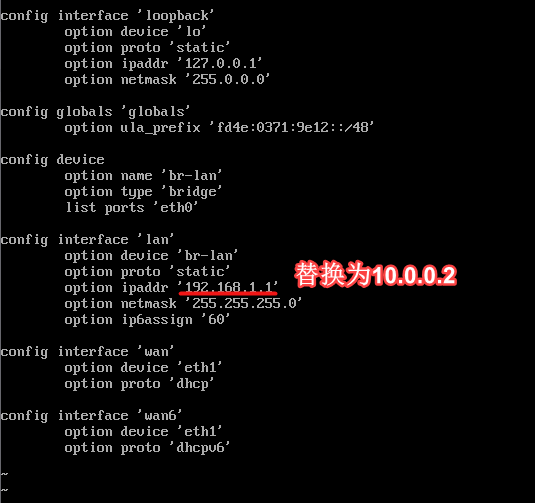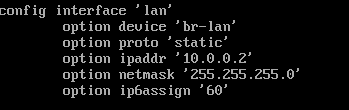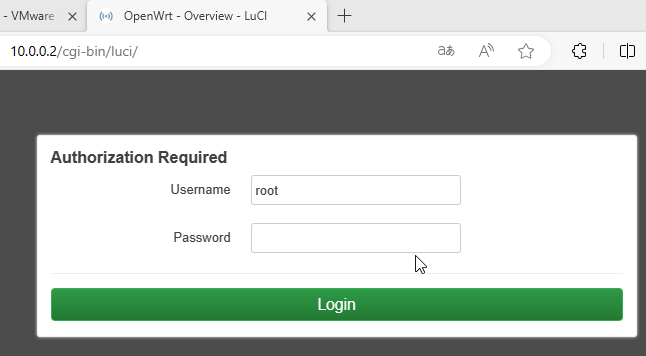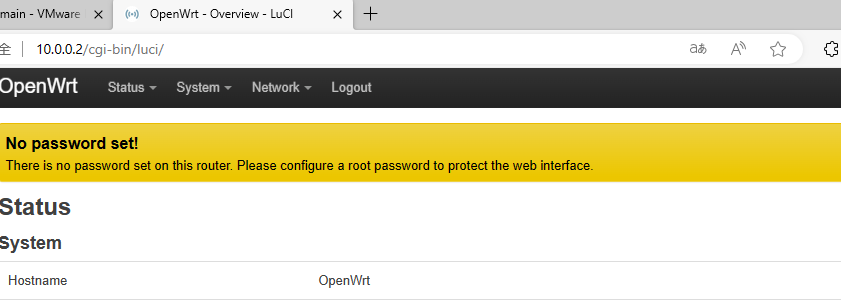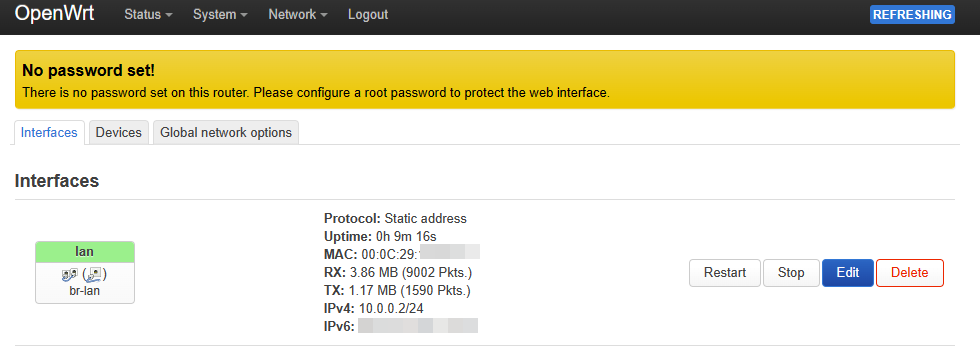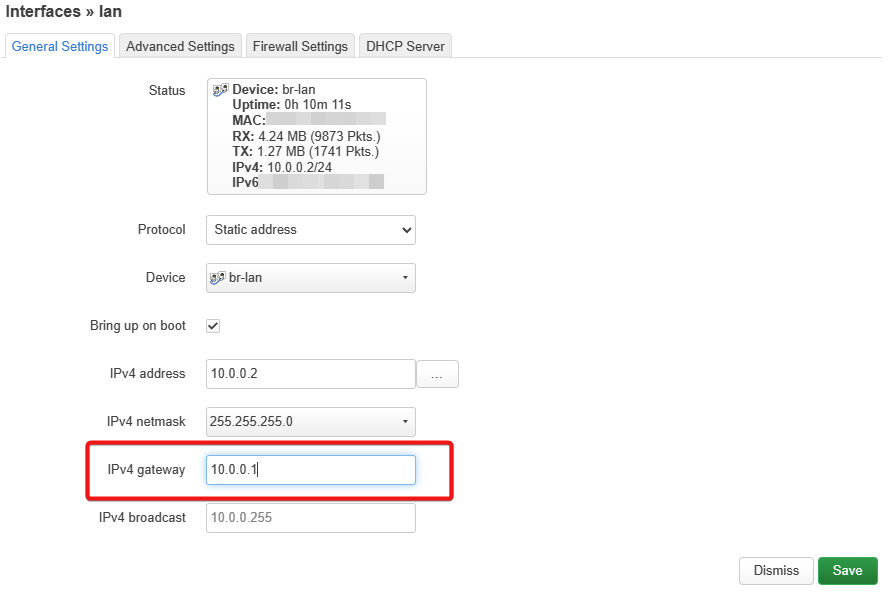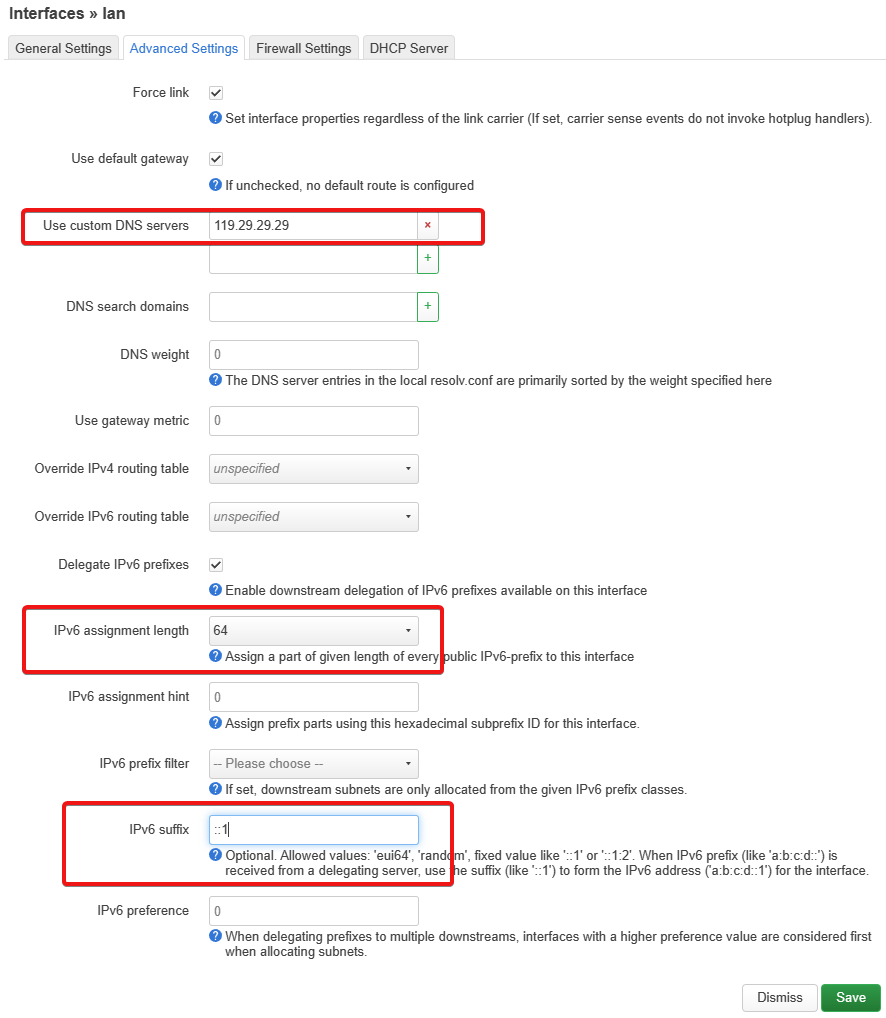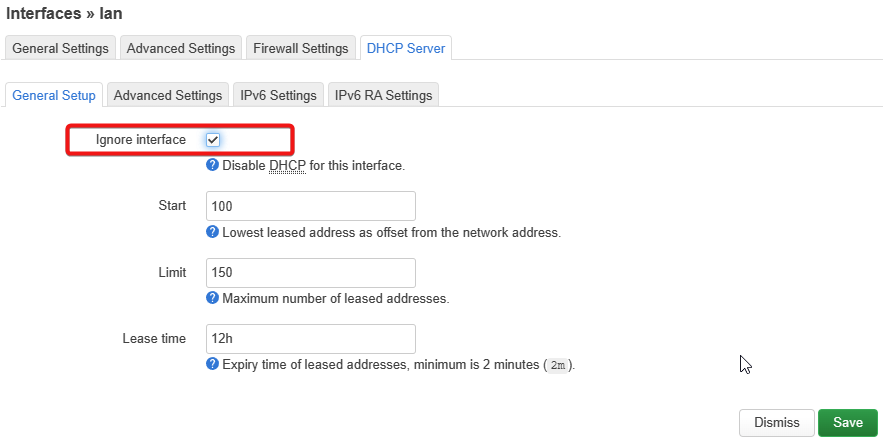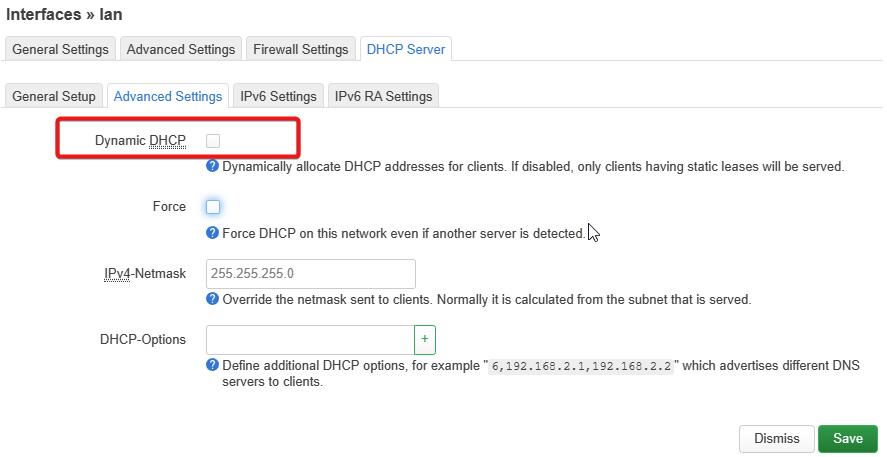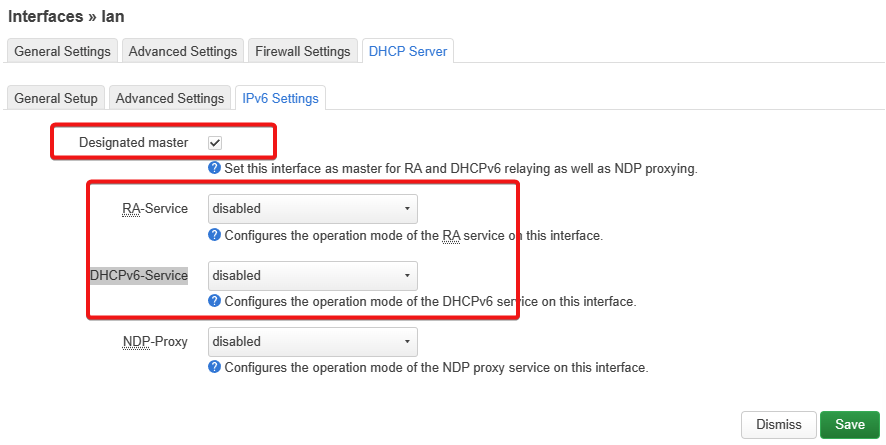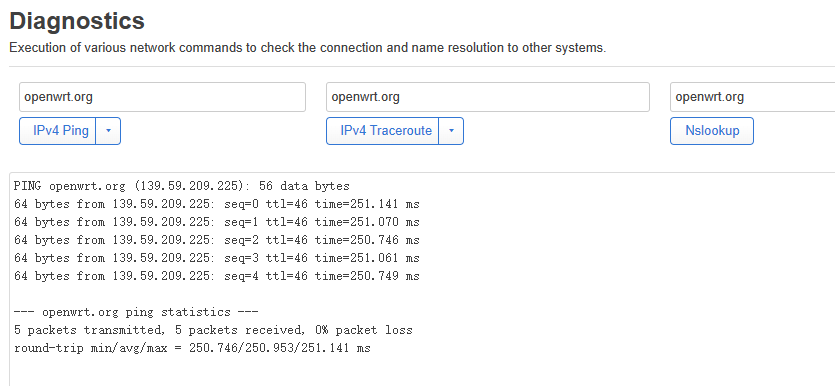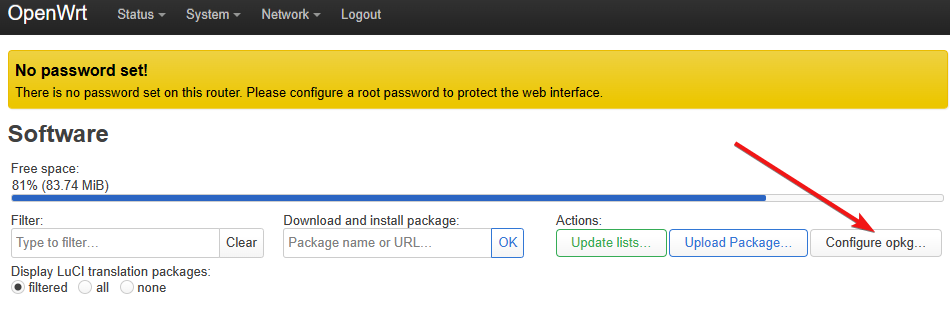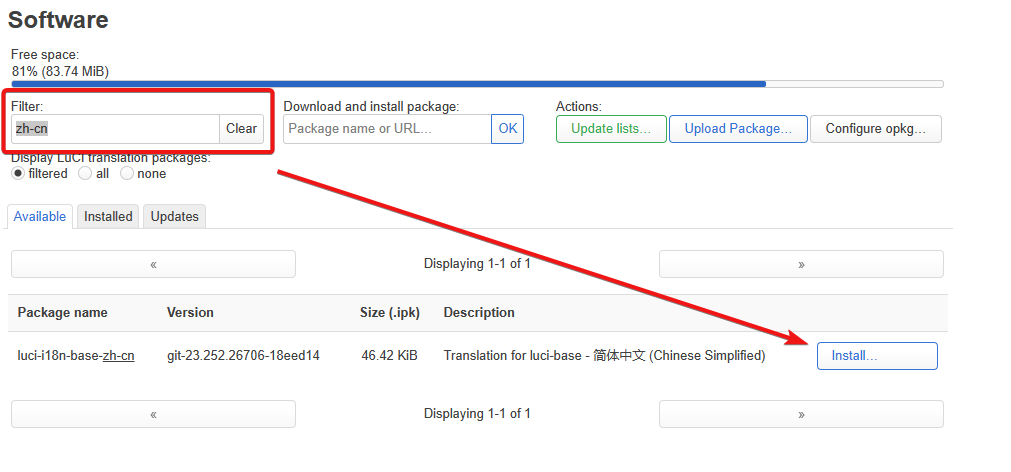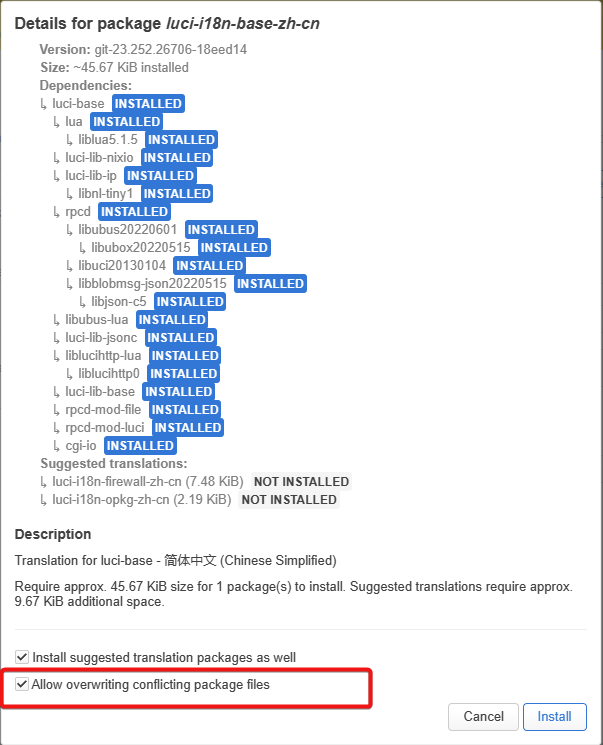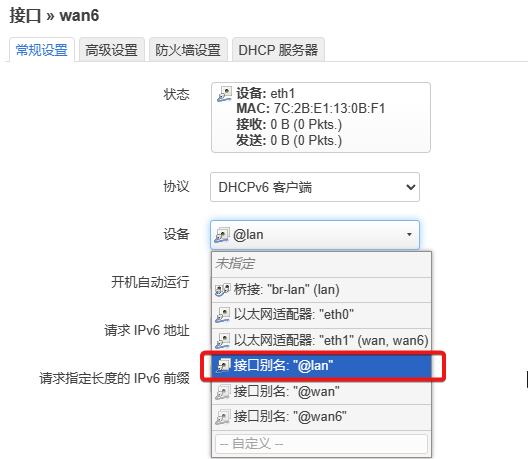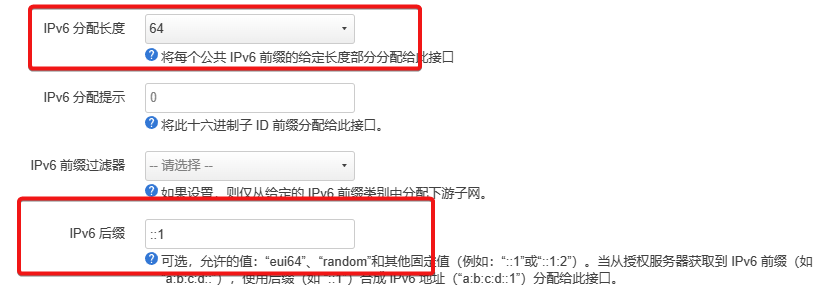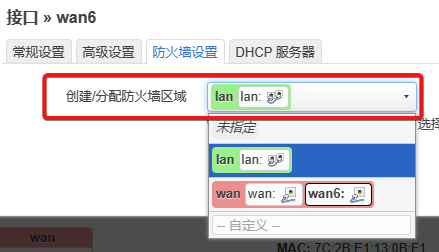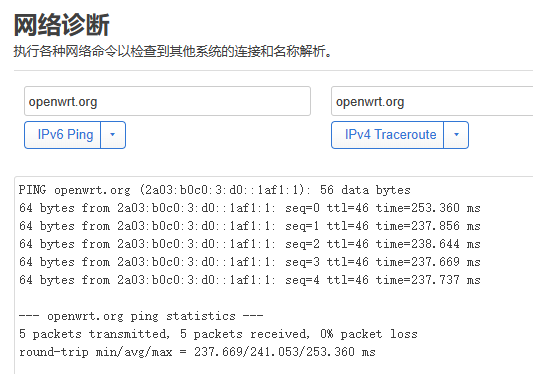OpenWrt的安装和设置
前言
本文是基于ESXI系统下面安装OpenWrt。
前期准备
OpenWrt固件
这边可以自行选择固件下载,大致可以分为两类,一类是各个大神自行编译的自用固件,里面集成了很多以及装好的应用,安装后直接使用就可以;另一类是官方原版固件,里面只有最基础的功能,扩展功能需要自行安装。
需要注意的就是:大神编译的固件一般都是基于LEDE大神的源码,用起来会比较简单方便,而官方原版的各种功能都需要自行添加,会非常考验折腾能力。
这边以 官方原版固件 为使用基准。
官方网站:https://downloads.openwrt.org/releases/
combined-ext4.img.gz:rootfs工作区存储格式为ext4。combined-squashfs.img.gz:squashfs相当于可以恢复出厂设置的固件,如果使用中配置错误,可直接恢复默认设置。generic-rootfs.tar.gz:rootfs的镜像,不带引导,可自行定义用grub或者syslinux来引导。rootfs-ext4.img.gz:rootfs的镜像,不带引导,可自行定义用grub或者syslinux来引导,需要存储区是ext4。rootfs-squashfs.img.gz:rootfs的镜像,不带引导,可自行定义用grub或者syslinux来引导,如果使用中配置错误,可直接恢复默认设置。
其他工具
StarWind V2V Image Converter 镜像转换工具
官方下载地址:https://www.starwindsoftware.com/tmplink/starwindconverter.exe
创建OpenWrt虚拟机
参考之前安装iKuai的文章。
具体配置如下:
完成后不要启动虚拟机,因为还没有写入镜像,无法启动。
打开 StarWind V2V Converter 程序,按照如下步骤将 OpenWrt 的镜像文件写入虚拟机:
完成后,打开OpenWrt虚拟机的电源。
跑完码后按几下回车看看,当出现如下界面就表示已经加载完毕了。
有一说一,官方版本的OpenWrt加载速度特别快
在命令行位置输入以下代码后回车:
1 | vim /etc/config/network # vim是编辑,/etc/config/network 是路径下面的网络配置文件 |
光标移到 192.168.1.1 后面,按 i 进入编辑模式,删除键删除 192.168.1.1,重新输入我们的OpenWrt地址:10.0.0.2,这时按 Esc 键退出编辑模式,在英文状态的书写模式下,输入 :wq 回车(保存并退出命令,在左下角会有显示)。
有些可能是版本原因,无法输入
:wq,那么也可以在大写模式下连续按两下Z键。
然后输入 reboot 进行重启。
配置OpenWrt
在浏览器中输入 http://10.0.0.2 ,即可打开OpenWrt管理界面,首次登录密码为空。
网络设置
点击顶部的 Network-Interfaces,找到lan接口右侧的 Edit 进行编辑:
在 General Settings 界面, IPv4 Gateway 设置为 10.0.0.1 (爱快的网关);
在 Advanced Settings 界面:
Use custom DNS servers 任意添加一个公共DNS,这边填写腾讯的119.29.29.29
IPv6 assignment length 指定64位,IPv6 suffix 填写 ::1
在 DHCP Server 的General Setup界面,勾选 Ignore interface (忽略该接口,不进行DHCP服务);Advanced Settings界面,取消勾选 Dynamic DHCP;IPv6 Settings界面,勾选 Designated master 并且 RA-Service 以及 DHCPv6-Service 选择 disabled。
点击下方的 Save,回到 Interfaces界面,点击下方的 Save & Apply。
再次点击上方的 Network-Diagnostics(网络诊断),任意点击一个按钮测试下网络通不通:
大功告成!
软件源设置
OpenWrt的服务器在国内访问速度比较慢,有时会失效或者地区原因无法连接,更换到国内的软件源,这样能更快的访问和下载。
点击上方的 System-Software,点击 Configure opkg… 按钮。
在 /etc/opkg/distfeeds.conf 栏内的地址更换为以下任一国内源地址。
阿里云
1 | src/gz openwrt_core https://mirrors.aliyun.com/openwrt/releases/22.03.5/targets/x86/64/packages |
腾讯云
1 | src/gz openwrt_core https://mirrors.cloud.tencent.com/openwrt/releases/22.03.5/targets/x86/64/packages |
清华大学
1 | src/gz openwrt_core https://mirrors.tuna.tsinghua.edu.cn/openwrt/releases/22.03.5/targets/x86/64/packages |
中科大
1 | src/gz openwrt_core http://mirrors.ustc.edu.cn/openwrt/releases/22.03.5/targets/x86/64/packages |
更换源前要确保你的系统版本以及cpu架构与上述一致,以上展示的为
OpenWrt 22.03.5 x86_64架构软件源
点击页面中的 Update lists…:
显示 Signature check passed. 即表示签名检查通过。
中文设置
接上述步骤,点击Update lists…后,在**Filter:**栏目输入 zh-cn ,下面得到一个结果:
点击 Install… 进行安装:
一般来说,建议勾选
Allow overwriting conflicting package files,也就是允许覆盖受冲突的软件包
安装成功后,刷新页面即可以变为中文页面。
其他设置
在系统-系统属性页面,常规设置,时区选择 Asia/Shanghai;
在系统-管理权页面,路由器密码,自行设置。
IPv6设置
在网络-接口界面,有个现成的 wan6接口,点击编辑:
常规设置的 设备,选择 @lan:
高级设置的 IPv6 分配长度,选择 64;IPv6 后缀 填写 ::1:
防火墙设置的 创建/分配防火墙区域,选择 lan:
保存并应用。
已经分配到IPv6地址了,在网络-网络诊断界面,使用 IPv6 Ping 测试一下!
安装结束
至此,OpenWrt的安装配置算是结束了。
有一些配置其实不是很好,比如 DNS的设置,就填了一个腾讯的公共DNS地址,是因为接下来的方案会对这块进行优化,所以暂时只要保证能上网就行。